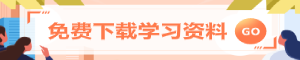★ EXCEL2000把数据分为三种类型:标签、数值和公式。标签是指表格中的文字,包括中文、英语等的单词和句子。数值是指由阿拉伯数字和小数点组成的真正的数字。公式以指以“=”号开头,由单元格名、运算符号和数组成的字符串。
★ 工作表的选定:单元格是电子表格中最基本的单位,也是数据录入的起点。如果要录入数据,首先要选定单元格,选定单元格的基本方法有:鼠标选取单元格、用“编辑”菜单选定单元格、选定整行、选定整列、选定整张工作表、选定相邻区域、选定不连续的区域。
★ 数据的追加:在对工作表的编辑过程中,难免会有遗漏或需要补充的情况,如果直接在原有的位置上添加数据,很可能会因此占据其他数据的位置而不得不重新修改整个工作表。可采用插入单元格和插入行或列的方式。
★ 在EXCEL2000中移动的方法有两种,一是用鼠标拖动,一是利用剪贴板进行剪贴和复制。
★ 删除单元格的数据:选定要删除的单元格或区域,使之反色显示,单击“编辑”菜单,选择“清除”子菜单中的内容命令即可。用键盘删除单元格的数据时,只需选定要删除的单元格或区域,按键盘上的“Delete”键。
★ 恢复数据:当出现误删除数据时,可以单击“编辑”菜单,选择“恢复”命令可实现恢复。或单击常用工具栏上的恢复按钮即可。
★ 删除行或列:选定要删除的单元格,单击“编辑”菜单,选择“删除”命令,在弹出的“删除”对话框中有四个选项:“右侧单元格左移”“下方单元格上移”整行“整列”,选定一种方式后单击“确定”即可。
★ 行高和列宽的调整:包括自动调整和手动调整。自动调整选定需要调节的单元格,单击“格式”菜单,选择行这项中的“最适合的行高”命令。或者单击“格式”菜单,选择“列”选项,单击“最适合的列宽”命令。手动调整将鼠标移到该行的行号或列的列号上的交界地方,让其变为“十”字形,即可拖动鼠标来改变行或列的大小。
★ 求和的方法是:按住鼠标左键拖动,把行或列数据选为范围。此时,除第一个单元外,范围内的其他单元格都变为深色,然后单击常用工具栏上的按钮,会看到结果单元格中出现“SUM”并且闪烁光标在括号中,表示等待输入求和范围。这时可以从键盘输入范围的标记,也可以直接用鼠标操作,按住鼠标左键拖动,看到拖动过程中有一闪烁的虚线方框即是选中的范围,同时结果单元格中的范围标记也随之改变,选定范围后,松开鼠标按回车或单击编辑栏的输入按钮回,结果即可显示出来。如果要求多行名列的数据之和,可以先选定一个空的单元格,然后单击回车,再用鼠标拖出一个数据框,按回车即可在目标位置显示计算结果。
★ 设置数字的格式:在EXCEL2000中的数字格式主要有常规格式、货币格式、日用格式、百分数格式、文本格式及会计专用格式等单元格格式。选定要进行单元格格式设置的区域后,单击“格式”菜单,选择“单元格”命令。在弹出的单元格格式对话框中,单击要设置的数字格式选项;如果需要,可以在小数位数框中选择小数点位数,也可以在货币符号框中选择一种货币符号;在负数框中选择一种货币的负数的显示方式。
★ 数据排序的方法:选定要排序的数据库中的单元格,单击菜单栏上的“数据”菜单,选择“排序”命令。在弹出的“排序”对话框中单击“选项”按钮,弹出“排序选项”对话框,在“方向”选项框单击按列排序选项后,单击“确定”按钮。返回排序对话框后,在“主要关键”“字次要关键字”“第三关键字”框中选择相应的选项,排序方式选项全部设为“递增”,“当前数据清单”选项框中单击“有标题行”。单击“确定”按钮,就可以看到排序的结果。
★ 分类汇总的具体步骤为:把数据按要求进行分类汇总的列进行排序,选定任一单元格,单击常用工具栏上的“降序”按钮。选择“数据”菜单中的“分类汇总”命令。分别选下分类字段、汇总方式和汇总项。单击“确定”按钮,即可获分类汇总结果。如果分类结果错误或不再需要这个结果,可以将它删除。其具体的步骤为:单击“数据”菜单中的“分类汇总”命令,在弹出的对话框中单击“全部删除”按钮。
★ 创建图表的方法为:选择“插入”菜单中的“图表”命令。在弹出的图表向导对话框中,选择图表的类型。弹出“图表源数据”对话框,单击“数据区域”框右侧的按钮。选择创建图表的单元格区域,然后单击“展开对话框”按钮,返回“图表源数据”对话框,单击“下一步”按钮。单击“图表选项”框,单击“标题”选项卡。分别在“图表标题”“分类(X)轴”和“数值(Z)轴”框中输入标题名称。弹出“网格线”选项卡,将“分类(X)轴”和“数值(Z)轴”中的“主要网线”选项中,这样有利于方便地查看和阅读图表。单击“图例”选项卡,可以改变图例的位置,在“位置”选项框中单击右部选项,然后单击“下一步”按钮。弹出“图表位置”对话框,单击“作为新工作表插入”选项,在后面的文本框中输入文本内容后,单击“完成”按钮。
★ 数据的添加:选择“图表”菜单中的“添加数据”命令。单击创建了图表的工作表标签,然后单击“添加数据”对话框中“选定区域”右侧的按钮。选定要添加到图表中的单元格区域,然后单击“展开对话框”按钮。返回到“添加数据”对话框,“选定区域”框中显示出选定的区域,然后单击“确定”按钮。选定数据此时就被添加到图表中了
★ 删除数据:单击要清除的数据系列柱形条,然后选择“编辑”菜单,选择“清除”子菜单中的“系列”命令。单击此命令后,清除的系列将不再在图中显示。